티스토리 뷰
목차

회사 또는 학교에 있을때 집에 있는 컴퓨터의 자료가 필요할 때가 있습니다. 그럴때를 대비해서 스마트폰이나 다른 컴퓨터를 사용해서 집에 있는 컴퓨터를 원격제어하는 가장 쉽고 빠른 방법을 알려드리려고 합니다. AnyDesk 는 네트워크를 통해 여러 시스템에 원격으로 연결할 수 있는 APP프로그램입니다. 설치 프로그램도 있지만 다운로드 없이 원격 액세스와 파일 전송을 제공합니다.
애니데스크는 무료로 사용하실 수 있어서, 해외에서도 사용자가 많이 있습니다. 최근에는 한국에서도 사용자수가 상당히 증가하고 있습니다. 다운로드하고 간단히 설치하고 사용할 수 있는 방법에 대해서 알려드리도록 하겠습니다.
애니데스크 PC버전 다운로드
애니테스크는 다양한 OS (Windows, macOS, Android, iSO, Linux, FreeBSD, Raspberry Pi, Chrome OS )를 모두 지원하기 때문에 범용성이 뛰어납니다.

애니데스크 설치 및 사용방법

다운받은 애니데스크 실행파일을 클릭해주시면 됩니다.

애니데스크 실행 화면입니다. AnyDesk 설치 버튼을 클릭해주시면 AnyDesk 설치 버전으로 사용할 수 있으니 참고하시기 바랍니다.

설치경로, 바로가기만글기, 프린터 설치, 자동으로 애니데스크를 최신상태로 유지, 업데이트를 다운로드하고 설치를 요청, 자동 업데이트 사용 안 함, 최종 사용자 사용권 계약, 개인정보 보호정책이 있으며 옵션설정을 하고 '동의&설치' 버튼을 클릭해주시면 됩니다.
애니데스크 연결방법
안드로이드에서 애니데스크를 실행한 화면입니다. PC에 있는 원격주소를 입력하면 PC의 애니데스크에서 알림창이 뜹니다.
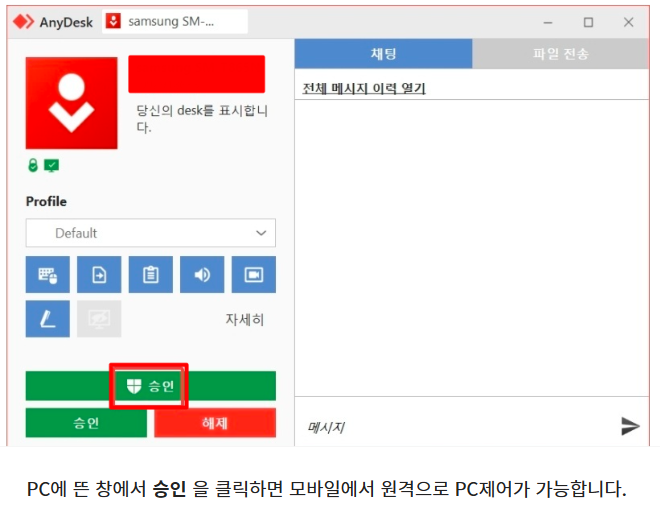
애니데스크 승인절차 없이 접속방법

오른쪽 상단에 있는 메뉴를 클릭 후 설정으로 이동하도록 합니다.
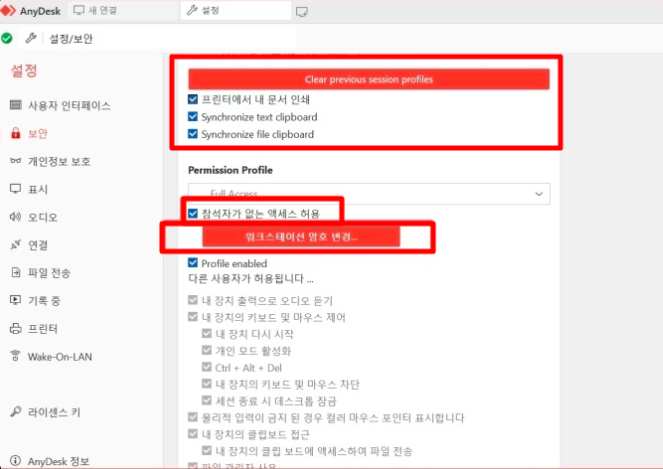
보안으로 이동하고 참가자 권한 없을을 클릭한 다음 워크스테이션 암호 변경을 클릭합니다. 이제 연결수와 암호만 사용하여 컴퓨터에 원격으로 연결할 수 있습니다.
김 현 수 (justerlove@naver.com)

